はじめに:
こちらの文書ではセフルマネージ版のTurbonomicをご利用中のお客様にて、ご自身のご利用ライセンス数を確認する方法をご紹介するものとなります。
手順:
具体的な手順は以下マニュアルご参照下さい。
https://www.ibm.com/docs/ja/tarm/8.15.0?topic=installation-tracking-license-usage-license-service
実行例:
1. Turbonomicの母艦となるLinuxサーバへSSHログイン、マニュアルに記載のコマンドにて専用トークンを取得
[turbo@node1 ~]$ kubectl get secret ibm-licensing-token -o jsonpath={.data.token} -n ibm-common-services | base64 -d
TlpQkgscrNtbRqDNhK5xxxxx <<< 取得されたトークン
[turbo@node1 ~]$
2. TurbonomicのURLの"licenseservice"へアクセス(以下資料で"192.168.30.5"と記載されているものはTurbonomicのURLの例です。ご利用環境に併せて変更下さい)
https://192.168.30.5/licenseservice
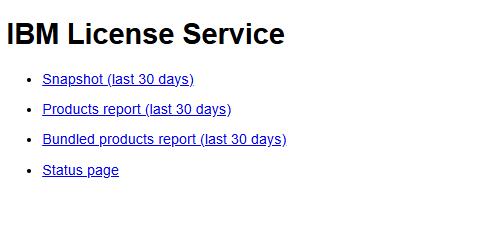
3. "Snapshot (last 30 days)"をクリック、1で取得したトークンを入力し、zipファイルをダウンロード
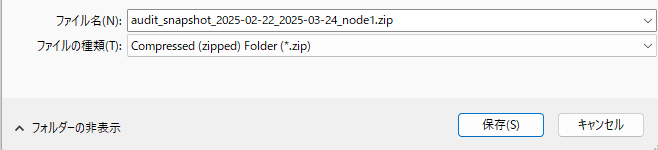
4.Zipファイルを解凍。特に以下のファイルを参照下さい。
products_2025-02-22_2025-03-24_xxxxx.csv :過去30日の内、ピークのライセンス使用量とその日時
products_daily_2025-02-22_2025-03-24_xxxxx.csv :過去30日のライセンス使用量履歴
以上です。
よくあるご質問:
Q: 登録したライセンスファイルの有効期限・ライセンス数が実質無制限に見えるが、これは正しいか??
A: はい、セルフマネージ版Turbonomic向けのライセンスファイルについては、現状、特にライセンスファイルによる技術的な利用制限は掛けておりませんので、実際のご契約内容に対してライセンス超過とならないよう、お客様ご自身による定期的な確認をお願いしております。
Q:そもそも何がTurbonomicのライセンス数としてカウントされるか?
A:"仮想マシン"のうち、"Active"ステータス(電源が入っている)台数が該当します。
Q:Turbonomicにとって"仮想マシン"とは何か?
A:一般的な仮想マシンが該当しますが、プラットフォームによってはそのまま"仮想マシン"と呼ばれないものもあります為、以下にその一例を記載します(カッコ内に一般的な呼称を記載)
- VMware:Virtual Machine(VM)
- AWS:Amazon EC2(EC2インスタンス)
- Azure:Azure Virtual Machines(Azure VM / 仮想マシン)
- GCP:Compute Engine(VMインスタンス)
- Kubernetes:Node(ノード)
※TurbonomicのUI画面上に"仮想マシン"として抽象化されるものが対象となります。
※従い、例えばAWSのデータベースサービス(RDS)などはライセンス対象としてはカウントされません。
プラットフォーム毎のマニュアルにもどんなテクノロジーが "仮想マシン" にマッピングされるか?記載がありますので、併せてご参照下さい。以下一例となります。
Q:上記手順以外で、現在使用中のライセンス数を簡単に確認する方法はないか?
A:Turbonomicの通常のUIで設定 -> ライセンスをご確認頂く事で、以下画面より"使用中のワークロード"としてご確認頂く事も可能です。
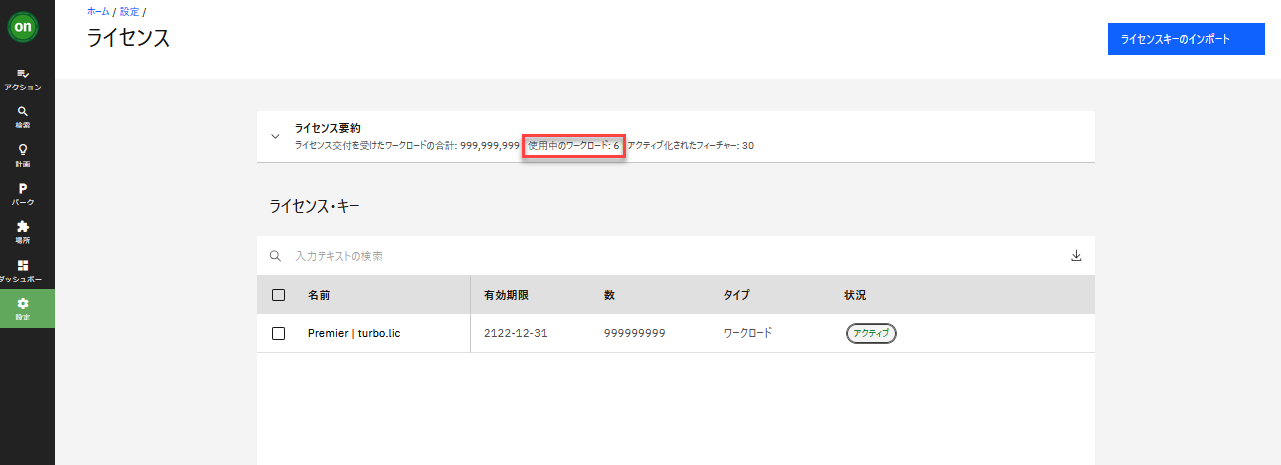
※但し、ご利用履歴として正式に残して頂く際には、上記手順によるsnapshotのエクスポートをお勧めします。
Q:毎回手動でエクスポートするのは少々面倒。何か良い方法はないか?
A:以下の様な形でcurlコマンドで直接ダウンロード頂く事も可能です。
curl -k -X GET https://TurbonomicのURL/licenseservice/snapshot?token=取得済みトークン --output audit_snapshot.zip
実行例:
$ curl -k -X GET https://192.168.30.5/licenseservice/snapshot?token=TlpQkgscrNtbRqDNhK5xxxxx --output audit_snapshot.zip
% Total % Received % Xferd Average Speed Time Time Time Current
Dload Upload Total Spent Left Speed
100 3202 0 3202 0 0 14962 0 --:--:-- --:--:-- --:--:-- 14962
$
Q:Defaultでは過去30日分のデータしか取れない。もっと長い期間のデータを纏めて取れないか?
A:URLで取得範囲の指定が可能です。(最大過去2年まで)
実行例:
$ curl -k -X GET "https://192.168.30.5/licenseservice/snapshot?token=TlpQkgscrNtbRqDNhK5xxxxx&startDate=2023-05-01&endDate=2025-03-24" --output audit_snapshot_lon
gterm.zip
% Total % Received % Xferd Average Speed Time Time Time Current
Dload Upload Total Spent Left Speed
100 3967 0 3967 0 0 21796 0 --:--:-- --:--:-- --:--:-- 21796
$